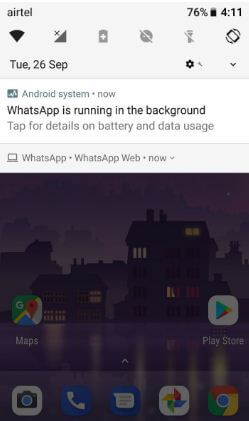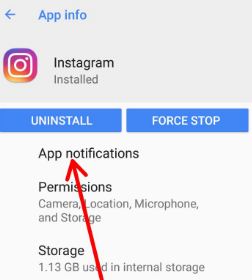Android Oreo8.0で通知をスヌーズする方法
Android 8.0 Oreoで通知を簡単にスヌーズして、任意の画面から通知パネルを下にスワイプできます。 スヌーズ通知は、通知を無視するために使用されます あなたのAndroidOreoの迷惑なアプリやゲームの特定の時間を設定するデバイス。最近、GooglePixelとPixelXLをAndroid8.0 Oreeに更新し、この新機能を利用しました。このスヌーズAndroidOreo通知は、アプリやゲームをしばらくの間無効にするための便利な変更の1つです。また、特定の時間の個々の通知をスヌーズします。以前のAndroidバージョンでは、アプリケーションまたはゲームの通知を手動で無効にしました。
Android 8.0Oreoには優れた機能があります ピクチャーインピクチャーモード、インスタントアプリ、スマートテキスト選択、バックグラウンドプロセス制限、通知ドットなど。毎日、友人や家族からいくつかの通知を受け取ります。
- Android Nougat7.1.2で通知を管理する方法
- Android10で通知をスヌーズする方法
- ルート権限を取得されたAndroidデバイスとルート権限を取得されていないAndroidデバイス用にAndroid8.0Oreoのナビゲーションバーをカスタマイズする方法
Android 8.0 Oreoで通知をスヌーズする方法:Google Pixel、Pixel XL、Nexus
デバイスで通知を受信すると、 通知パネルを下にスワイプします そして 時計のアイコンが表示されるまで、右側をゆっくりとスワイプします。 Android Oreo8.0デバイスの画面の下に表示されます。

次に、をタップします 時計アイコン 通知を1時間スヌーズします (デフォルトでは、1時間のスヌーズ時間を設定します)。

PixelおよびPixelXLデバイスでAndroidOreo通知をスヌーズするために使用できる4つのオプションがあります。 androidOのスヌーズ通知時間も変更します。下矢印をタップして時間を設定するには、 15分/ 30分/ 1時間/ 2時間。 Android 8.0 Oreo OSでは、スヌーズオプションを削除しないでください。必要なアプリやゲームからの通知を無視する時間を設定するだけです。
通知バーを下にスワイプしてスヌーズする場合Android 8 Oreoの通知では、設定歯車のアイコンが表示されます。この設定アイコンは、Android8.0のアプリ通知設定を変更するのに役立ちます。この個々のアプリの設定では、通知ドットを有効/無効にすることができます、 ロック画面通知の変更、およびオーバーライドを有効にすると、デバイスに影響を与えません。
それで全部です。Android 8.0 Oreoで通知をスヌーズするこのチュートリアルが気に入ったことをお知らせください。下のコメントボックスにあなたの考えを教えてください。ご不明な点がございましたら、お気軽にお問い合わせください。早急に対応させていただきます。毎日最新のAndroid8.0 Oreoのヒントとコツについては、私たちと連絡を取り合ってください。